Discord Go Live ไม่ปรากฏขึ้น: 3 วิธีในการแก้ไข (09.15.25)
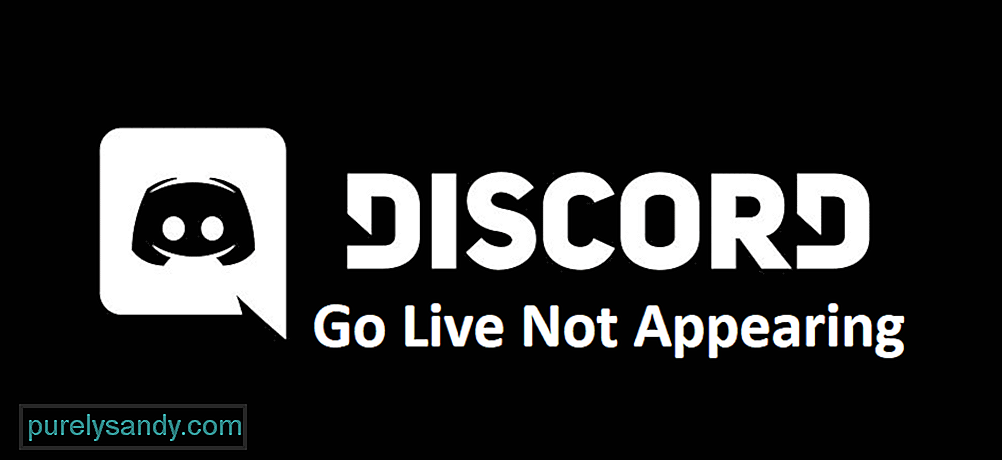 discord go live ไม่ปรากฏ
discord go live ไม่ปรากฏDiscord วางจำหน่ายในปี 2015 ซึ่งเมื่อไม่กี่ปีที่ผ่านมา ถึงกระนั้นก็ตาม มันก็พบว่าตัวเองเป็นคู่แข่งที่คู่ควรที่สามารถเรียกได้ว่าเป็นหนึ่งในแอพพลิเคชั่นที่ดีที่สุดสำหรับพีซี โดยเฉพาะอย่างยิ่งในสายตาของผู้ที่ชอบเล่นเกม เป็นวิธีที่ยอดเยี่ยมในการค้นหาผู้คนจำนวนมากขึ้นซึ่งเป็นส่วนหนึ่งของชุมชนเกมที่คุณรักและชื่นชอบ
นอกจากนี้ มันยังเป็นวิธีที่ยอดเยี่ยมในการติดต่อกับเพื่อนๆ ขณะเล่น วิดีโอเกมออนไลน์กับพวกเขา นอกจากนี้ยังมีฟีเจอร์ที่มีประโยชน์อีกอย่างหนึ่งในแอปพลิเคชันสำหรับผู้ที่ชอบเล่นเกม และเราจะมาพูดคุยกันอีกเล็กน้อยเกี่ยวกับเรื่องนี้และปัญหาที่เกิดขึ้นในวันนี้
บทเรียน Discord ยอดนิยม >
คุณลักษณะที่มีประโยชน์อีกอย่างหนึ่งที่มีอยู่ใน Discord คือคุณลักษณะที่ช่วยให้คุณสามารถถ่ายทอดสดขณะเล่นวิดีโอเกมได้ แอปพลิเคชั่นทั้งหมดเกือบถูกสร้างมาให้เป็นสื่อสำหรับทุกคนที่ชอบเล่นเกมเพื่อแบ่งปันประสบการณ์กับผู้อื่นและพูดคุยเกี่ยวกับมัน วิธีที่ดีที่สุดวิธีหนึ่งคือการถ่ายทอดการเล่นเกมของคุณในขณะที่คุณกำลังเล่นเกมแบบสด! Discord มีตัวเลือกที่ช่วยให้ผู้เล่นสามารถสตรีมการเล่นเกมของตนให้กับเพื่อน ๆ หรือแม้แต่คนอื่น ๆ ที่อาจสนใจในการรับชมได้
คุณลักษณะนี้ยอดเยี่ยม แต่ก็ไม่ได้ยอดเยี่ยมเท่าที่คุณคิด นั่นเป็นเพราะมันมีปัญหาบางอย่างกับมันในบางครั้ง ปัญหาเหล่านี้ทำให้ไม่สามารถใช้งานได้ จึงต้องแก้ไขโดยเร็วที่สุด หากคุณเป็นหนึ่งในหลายๆ คนที่กำลังประสบปัญหาในการรับฟีเจอร์ Go Live จากการทำงานบน Discord ต่อไปนี้คือบางสิ่งที่คุณสามารถลองใช้ได้
ก่อนที่คุณจะเริ่มต้นแก้ไขปัญหาและทำงานอย่างหนักเพื่อหาข้อมูลเพิ่มเติมเกี่ยวกับต้นตอของปัญหา ขอแนะนำอย่างยิ่งให้คุณตรวจสอบการตั้งค่า Discord ก่อน มีหลายกรณีที่ฟีเจอร์ Go Live ไม่ได้เปิดใช้งานจริงสำหรับบัญชี สิ่งนี้เป็นจริงสำหรับบัญชีส่วนใหญ่ เนื่องจากต้องเปิดใช้งานคุณลักษณะนี้ด้วยตนเองก่อน หากคุณพยายามใช้งานในขณะที่ปิดอยู่ คุณจะใช้งานไม่ได้อย่างแน่นอน
หากต้องการเปิดใช้งานคุณลักษณะนี้และใช้งานได้หากปิดใช้งานบนอุปกรณ์ของคุณ สิ่งแรกที่คุณต้องทำคือไปที่การตั้งค่าเซิร์ฟเวอร์และเปิดใช้งานคุณลักษณะ Go Live ปัญหาเดียวของสิ่งนี้คือ คุณจะไม่สามารถทำเช่นนั้นได้ เว้นแต่คุณจะเป็นเจ้าของเซิร์ฟเวอร์ เนื่องจากพวกเขาเท่านั้นที่ตัดสินใจว่าใครจะเป็นผู้สตรีมบนเซิร์ฟเวอร์
ฟีเจอร์ Discord จำนวนมากทำงานไม่ถูกต้องหรือไม่ทำงานเลยเมื่อคุณพยายามใช้งานโดยไม่อัปเดตแอปพลิเคชัน นี่เป็นปัญหาทั่วไปของแอปพลิเคชันเกือบทั้งหมดที่ใช้คุณลักษณะเครือข่ายและจำเป็นต้องอัปเดต วิธีแก้ปัญหาค่อนข้างชัดเจนและเรียบง่าย เพราะสิ่งที่คุณต้องทำคือไปที่เว็บไซต์ทางการและดาวน์โหลดเวอร์ชันล่าสุดสำหรับ Discord อีกวิธีหนึ่งในการแก้ปัญหานี้คือการลบแอปพลิเคชันทั้งหมดออกจากอุปกรณ์ของคุณโดยสมบูรณ์แล้วดาวน์โหลดอีกครั้ง นี่เป็นวิธีที่ยอดเยี่ยมในการทำให้ฟีเจอร์ Go Live กลับมาใช้งานได้อีกครั้งบน Discord ของคุณ
เป็นไปได้มากที่ Go Live จะไม่ทำงานบนคอมพิวเตอร์ของคุณ เพียงเนื่องมาจากเหตุผลที่ไม่สามารถทำได้ เพื่อความเฉพาะเจาะจงมากขึ้น มีความเป็นไปได้ที่พีซีของคุณอาจไม่ดีพอที่จะใช้คุณสมบัตินี้ สตรีมมิงแบบสดต้องใช้ความเครียดอย่างมากกับคอมพิวเตอร์ และคอมพิวเตอร์ที่อ่อนแอเกินไปจะไม่สามารถเรียกใช้ได้อย่างถูกต้อง ตรวจสอบให้แน่ใจว่าพีซีของคุณดีพอที่จะเรียกใช้คุณสมบัตินี้โดยทำการวิจัยออนไลน์ตามข้อกำหนดของพีซีของคุณ เมื่อคุณแน่ใจว่าพีซีของคุณอ่อนแอเกินไปคือปัญหาเบื้องหลังฟีเจอร์ Discord Go Live ที่ไม่ทำงาน คุณจะต้องทำการอัปเกรดบางอย่างอย่างหลีกเลี่ยงไม่ได้ หากคุณต้องการสตรีมเกมแบบสด
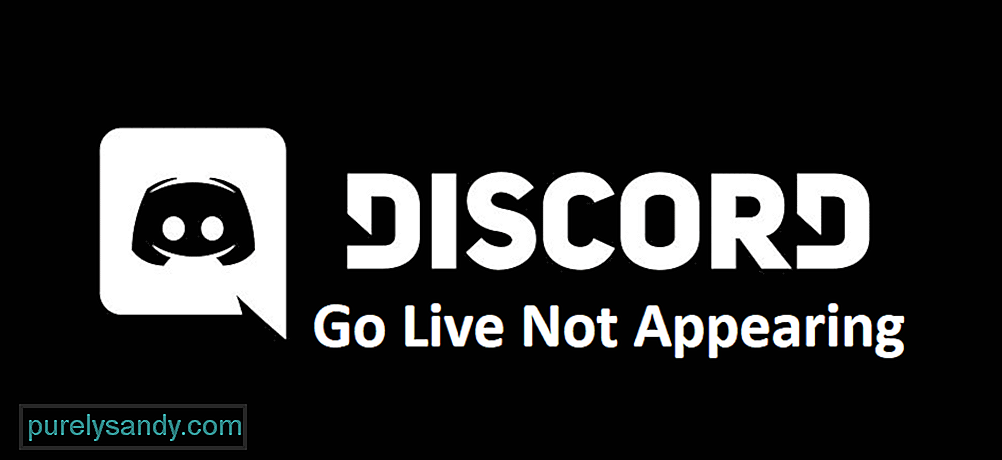
วิดีโอ YouTube: Discord Go Live ไม่ปรากฏขึ้น: 3 วิธีในการแก้ไข
09, 2025

